こんにちは。とまりです。
今回は、
Twitterの言語がおかしい時の対処法
についてお伝えしたいと思います。
この記事を読めば、
Twitterの言語を簡単に修正することが出来ます。
ぜひお試しくださいね^^
Twitterの言語がおかしい時に修正する方法は2つ

Twitterを開いたら、日本語じゃなくなってる!っという時も、
自分で修正ができるので慌てないでくださいね。
Twitterの言語を修正する方法は主に2つあります。
- アカウント設定から修正する
- URLを修正して日本語を指定する
それぞれ説明していきますね。
1.アカウント設定から修正する
では、英語→日本語に修正する方法でお伝えしますね。
1.左側のメニュー一覧から「More」を選択する。
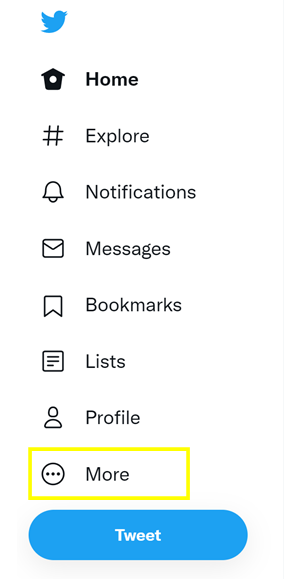
2.さらに「Settings and privacy」 を選択する
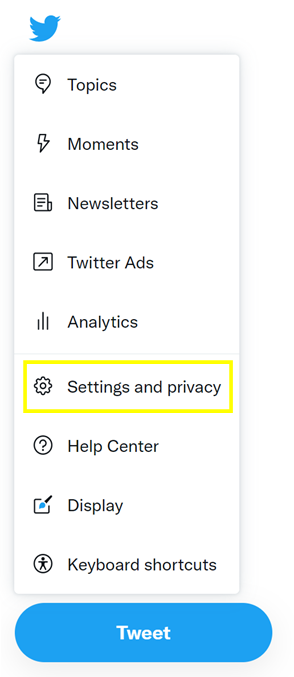
3.さらに「Accessibility, display and languages」 → 「Languages」 を選択する
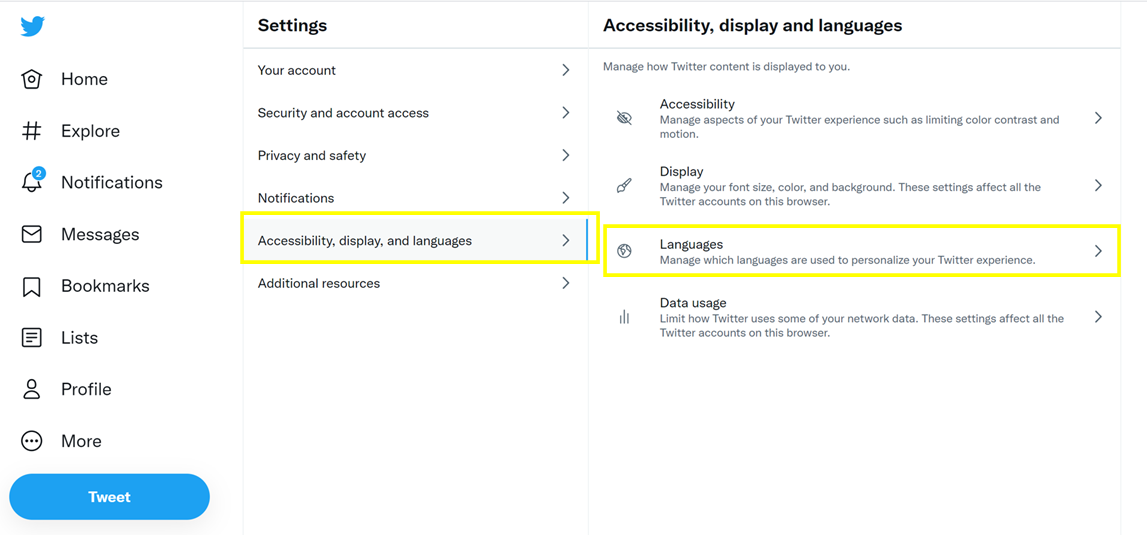
4.Display Languageで「English」が選択されているかと思いますので、
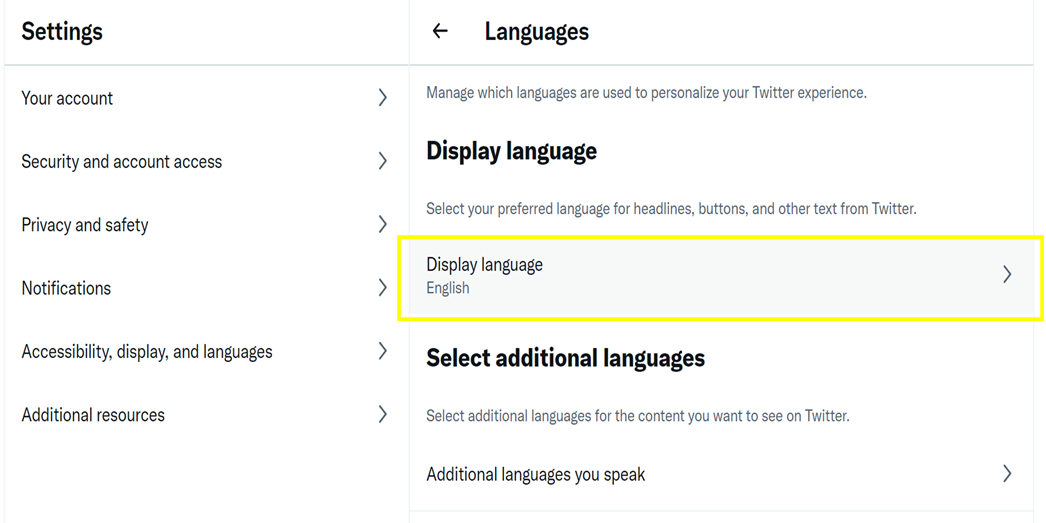
日本語に修正し、「Save」をクリックします。
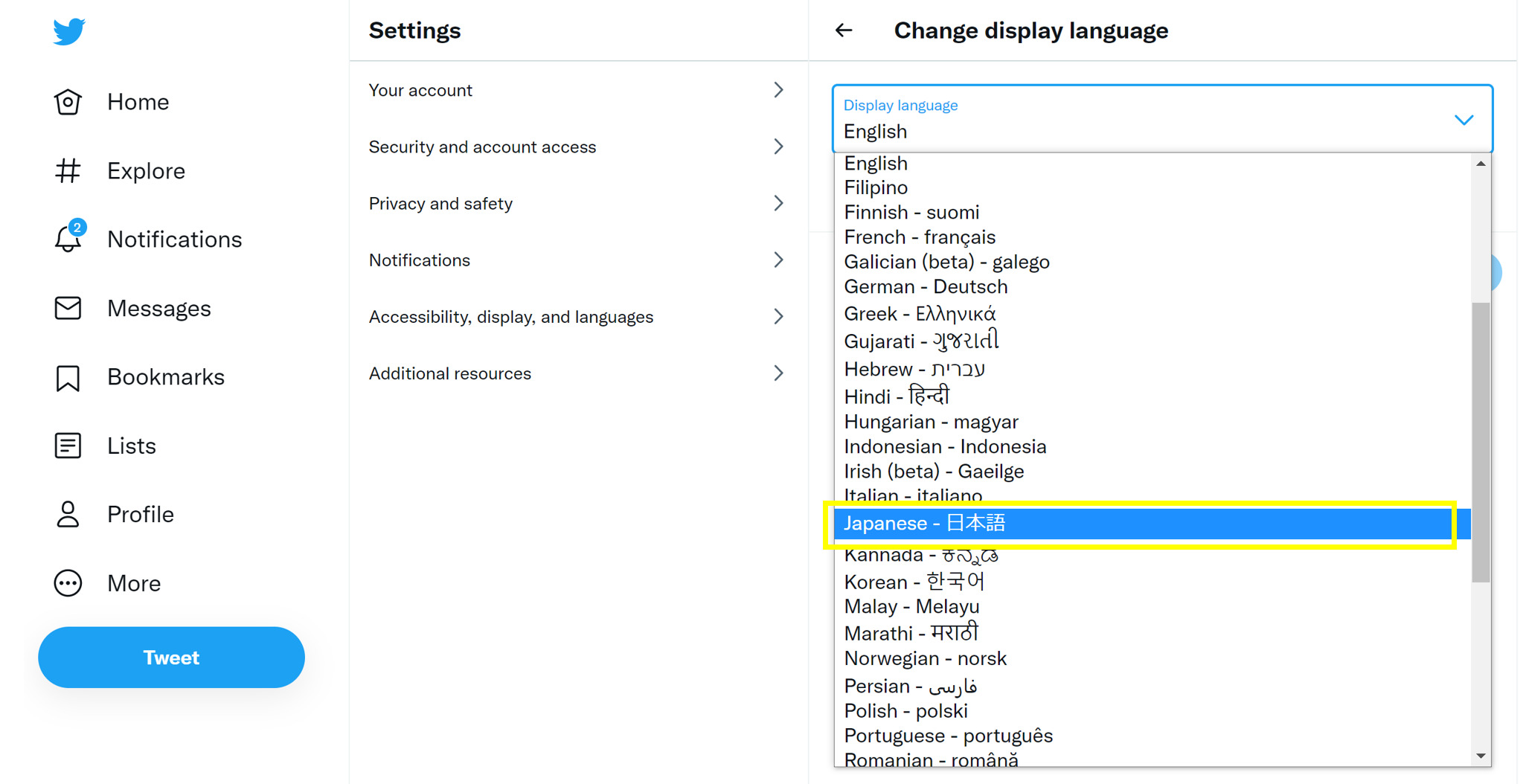
5.日本語に修正されました!
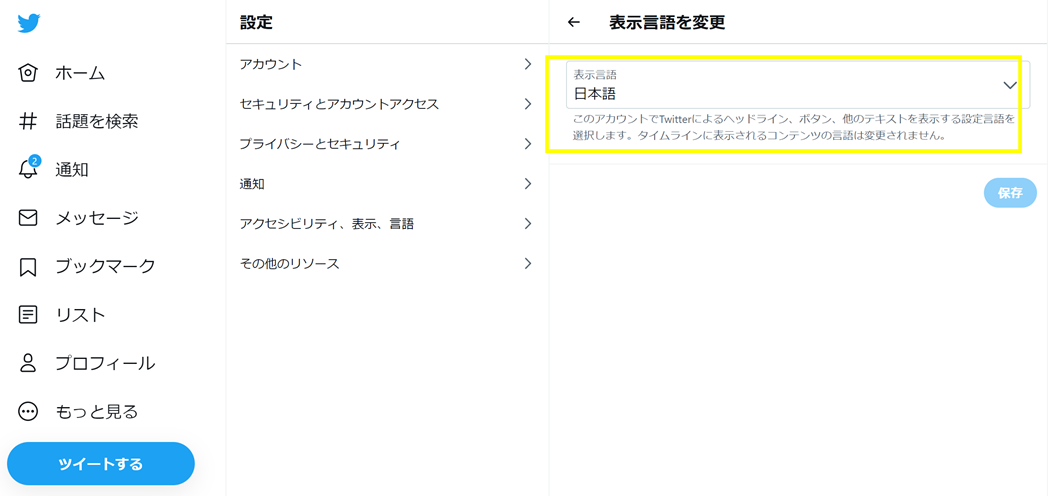
2.URLを修正して日本語を指定する
TwitterのURL部分で日本語表記を指定することで、言語を修正することも出来ます。
1.Twitterを開きます。
2.ブラウザのアドレスバーをクリックして、URLの末尾に 「?lang=ja」と入力し、
Enterを押すと、日本語表記に変更されます。
既に元のURLに「?lang=」という文字が含まれている場合は、
?以降を「?lang=ja」に書き換えてみてくださいね。
3.もう一つの方法もお伝えします。
直接 「https://twitter.com/?lang=ja」にアクセスしてみてください。
日本語のTwitterのトップページを表示できて便利ですよ^^
Twitterの言語が変わってしまう原因

原因ははっきりしている訳ではないのですが、
他言語圏のアカウントページを開くことで、
そのページの言語に変わってしまうことがあるそうです。
でも、対処方法を知っておけば冷静に対応することが出来ますね^^
Twitterの言語は自分で修正できる:まとめ

Twitterの言語が突然日本語じゃなくなった!という時も、
自分で修正することが可能です。
修正方法は主に2つ、
- アカウント設定から修正する
- URLを修正して日本語を指定する
です。
覚えておくと落ち着いて対処できますね。
どちらも簡単なのでぜひお試しください^^







